티스토리 뷰
우분투에게
프로그램을 설치하거나 제거하라고 시키는 방법에는
3가지
방법이 있습니다.
1)
터미널
사용하기:
하얀
창에 시커먼 명령어를 입력해 우분투에게 무엇인가
시키는 방법입니다.
이
창을 ‘터미널(Terminal)’
또는
‘콘솔(Console)’
이라고
부릅니다.
터미널은
[프로그램]-[보조프로그램]에서
실행시킬 수 있습니다.
우분투의
핵심 즉 리눅스 커널은 사람말을 못알아듣습니다.
터미널은
이 커널에게 말을 걸어서 이것 저것 시키는 통역사
비슷합니다.
그러나
아쉽게도 우리말을 못하기 때문에 터미널에서는
'리눅스어'를
좀 해줘야 합니다.
리눅스어로
몇 마디하면 터미널은 인터넷 저멀리 혹은 가까이 있는
저장소란 곳에서 프로그램 '꾸러미(package)'란
것을 가져다가 컴퓨터에 설치해줍니다.
가장
유명한 리눅스어 중 하나는 이겁니다.
sudo apt-get install (프로그램 꾸러미)
프로그램 설치/제거
이
리눅스어를 해석하면 “최고사용자가 명하기를(Super
User DO: sudo, 슈두)
개선된
꾸러미 도구(Advanced
Package Tool: apt-get)로
(프로그램
꾸러미)를
가져다가 설치해라(install)
“란
의미입니다.
우분투에서
최고사용자는 컴퓨터를 마음대로 사용하는 사람을
의미합니다.
‘개선된
꾸러미 도구(apt-get)’란
삽을 삽이라 부르듯 고유명사 입니다.
sudo로
명령을 내리면 진짜 최고사용자인지 확인하기 위해
암호를 묻습니다.
(프로그램
꾸러미)는
아무 이름이나 입력해도 되는것인가 하면 그렇지
않습니다.
저장소에
있는 꾸러미(package)
이름을
정확하게 입력해야 그 꾸러미를 가져다 설치합니다.
꾸러미는
프로그램들이 들어있는 상자 같은 것입니다.
꾸러미에는
그 꾸러미를 어떻게 포장했는지 방식을 나타내는
꼬리말(확장자,
extension)이
붙어있습니다.
우분투가
손쉽게 포장을 풀어 설치할 수 있는 꾸러미는 꼬리말이
.deb으로
끝나는 꾸러미입니다.
deb은
데비안을 뜻합니다.
우분투는
데비안 혈통이라 데비안 가문의 꾸러미를 사용합니다.
이런
꾸러미들은 인터넷 상 저장소에 차곡차곡 1만7000개가
넘게 쌓여있습니다.
꾸러미
이름을 모두 외울 필요는 없습니다.
꾸러미를
목록을 볼 수 있는 방법이 있으니까요.
명령어로
설치해라(install)
대신에
꾸러미를 “지워라(remove)”라는
명령을 내릴 수도 있습니다.
혹은
꾸러미 도구를 통해 이때까지 받은 꾸러미를
“기워봐라(upgrade)”거나
꾸러미를 가져오는 저장소 주소를 “오늘 날짜로
바꿔봐라(update)”라고
시킬 수 있습니다.
터미널
사용시 가장 많이 발생하는 실수는 오타입니다.
만약
긴 명령어를 그대로 칠 자신이 없으면 명령어를 복사해
붙이기(copy&
paste)해도
안될 것은 없겠지요.
2)‘추가/제거’와
‘시냅틱 꾸러미 관리자’:
터미널처럼
문자명령환경(Command
Line Interface: CLI)이
익숙치 않으신 분들은 XP에서
처럼 그림환경(Graphic
User Interface: GUI)에서
간단하게 프로그램을 골라 설치하실 수 있습니다.
우분투는
[프로그램]
밑에
[추가/제거...]와
[시스템]-[관리]
밑에
[시냅틱
꾸러미 관리자]
2종류의
프로그램 설치/삭제
서비스를 제공합니다.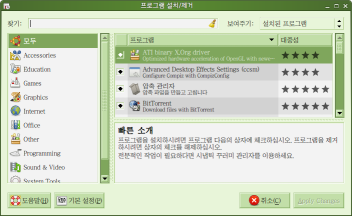
위
그림에서는 '보여주기:
설치된
프로그램'을
선택해 설치된 프로그램들만 보여줍니다만,
이것을
'이용가능한
모든 프로그램'으로
바꾸면 상당히 많은 프로그램들을 보여줍니다.
그러나
앞서 설명한 대로 기본적인 컴퓨터 사용이라면 다른
프로그램을 많이 설치할 필요는 없습니다.
한편
시냅틱 꾸러미 관리자는 [추가/제거...]와
달리 서로 기능이 연결돼 있는 프로그램들을 제거할
수 있습니다.
(우분투는
이를 ‘서로 의존하고 있다’고 표현합니다.)
또한
[추가/제거...]가
제공하지 않는 꾸러미를 시냅틱 꾸러미 관리자는
제공합니다.
만약
어떤 꾸러미를 설치하고 싶은데 [추가/제거...]에
없을 경우 시냅틱 꾸러미 관리자에서 검색을 해보면
찾을 수 있습니다.
3)
인터넷에서
받아서 설치하기:
윈도우
XP처럼
인터넷에서 직접 프로그램을 내려받아 설치하실 수
있습니다.
앞서
설명한 .deb
꾸러미라면
그대로 ‘열기’해서 설치가 가능합니다.
다른
형태의 패키지나 압축은 터미널에서 풀어서 설치하시면
됩니다.
프로그램을
자기 이름의 폴더에 내려받은 후 .deb
꾸러미가
아니라면 압축형태에 따라 터미널에서 다른 명령을
내려줍니다.
혹은
압축관리자를 이용해 풀 수도 있습니다.
터미널
이용시 tar/Gzip
압축은
tar xvzf 꾸러미명.tar.gz
tar/Bzip 압축은
tar xvjf 꾸러미명.tar.bz
만약 rar압축이라면 먼저 프로그램부터 설치해줘야 합니다. 터미널에서
sudo apt-get install unrar
이후에 압축관리자로 풀거나 터미널에서
unrar e 꾸러미명.rar
만약
다른 가문 꾸러미라면?
레드햇가문
꾸러미는 외계인을 이용해 데비안 가문에 귀화시킬
수 있습니다.
먼저
외계인을 초빙해 설치해 주시고...
sudo apt-get install alien
레드햇 가문 꾸러미 (.rpm)를 데비안 가문으로 귀화시킵니다.
sudo alien -d 꾸러미명.rpm
위
처럼하면 deb로
변신 후 노틸러스(파일관리자)에서
클릭하면 설치됩니다.
*주의:
일부
귀화시킨 rpm은
제 성능을 못내는 경우가 있습니다.
*주의: 일부 귀화시킨 rpm은 제 성능을 못내는 경우가 있습니다.
'우분투 설명서' 카테고리의 다른 글
| 2.2 Live CD 란? (0) | 2007.11.16 |
|---|---|
| 2.1 우분투 CD 마련하기 (2) | 2007.11.16 |
| 1.6 우분투로 자료 옮기기 (1) | 2007.11.16 |
| 1.5 꼭 알아둬야 할 다섯가지 (0) | 2007.11.16 |
| 1.4 기본 설치 프로그램 소개 (0) | 2007.11.16 |
- Total
- Today
- Yesterday
- 8.10
- 판올림
- 한글
- 글꼴
- 동영상
- 맥
- 데스크탑
- 무른모
- 우분투 리눅스
- Korean
- 폰트
- 7.10
- 꾸미기
- 8.04
- 아이맥
- 터미널
- 설치
- 불여우
- firefox
- 애플
- 우분투
- 프로그램들
- compiz-fusion
- 아이패드
- 아이폰
- 방화벽
- Ubuntu Linux
- 설명서
- 아이폰4
- 게임
| 일 | 월 | 화 | 수 | 목 | 금 | 토 |
|---|---|---|---|---|---|---|
| 1 | 2 | 3 | 4 | 5 | 6 | |
| 7 | 8 | 9 | 10 | 11 | 12 | 13 |
| 14 | 15 | 16 | 17 | 18 | 19 | 20 |
| 21 | 22 | 23 | 24 | 25 | 26 | 27 |
| 28 | 29 | 30 |
